如何调整Win10任务栏高度和Win10任务栏图标大小。 调整Win10任务栏高度和Win10任务栏图标大小的方法。
发布时间:2017-07-04 14:09:16 浏览数:
今天给大家带来如何调整Win10任务栏高度和Win10任务栏图标大小。,调整Win10任务栏高度和Win10任务栏图标大小的方法。,让您轻松解决问题。
怎么调整Win10任务栏高度,怎么调整Win10任务栏图标大小?前一段时间编辑了一篇怎么调整Win10任务栏缩略图预览窗口大小?,别其他网站采集走了!不知道这一次结果会怎样?下面是具体操作方法,希望对有喜欢这方面内容的朋友,有所帮助!
第一步、对着任务栏空白处,单击鼠标右键,菜单中选择“属性”
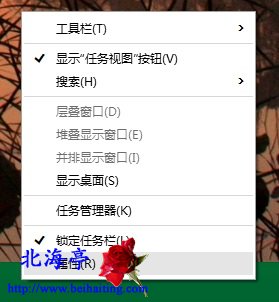
第二步、在任务栏和“开始”菜单属性对话框,在任务栏选项卡界面,点击勾选“使用小任务栏按钮”,任务栏和任务栏图标会缩小;反之则放大。

怎么调整Win10任务栏图标大小的内容,就是怎么调整Win10任务栏高度的方法,您清楚了吧?
扩展阅读:Win10照片查看器图片背景发黄怎么恢复默认状态?
(责任编辑:IT信息技术民工)以上就是如何调整Win10任务栏高度和Win10任务栏图标大小。,调整Win10任务栏高度和Win10任务栏图标大小的方法。教程,希望本文中能帮您解决问题。